Skype-da barcha reklamalarni qanday o'chirish kerak. Skype-ning turli xil versiyalarida reklamani qanday blokirovka qilish mumkin
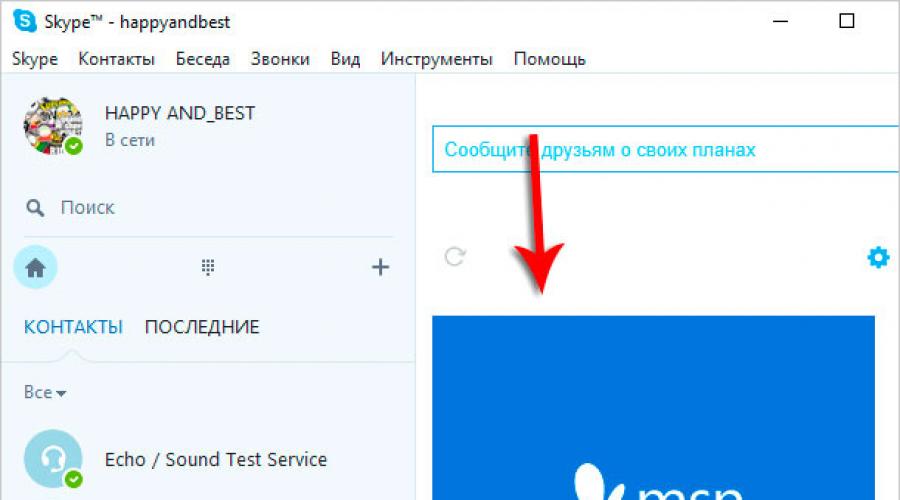
Hammaga salom. Ushbu darsda men sizga turli xil derazalarda vaqt o'tishi bilan Skype-da reklamani olib tashlashingizni ko'rsatmoqchiman.
Yaqinda kompyuterlarimdan birida va oxirida zarur dasturlarni qo'yganimda, men juda hayron bo'ldim. Skype-da reklama qancha turadi. Menda bu kompyuterda yo'q, chunki u uzoq vaqtdan beri hamma narsani olib tashladi. Baribir sizga ko'rsatma bering va siz Skype-da reklamani qanday o'chirishni ko'rsatasiz.
Shunday qilib, birinchi navbatda, qaysi reklama plakatlarimizni tozalaymiz. Menda ushbu reklama bosh sahifada, keyin ochiq aloqa sahifasida va qo'ng'iroq paytida ochiq reklama uchun banner.



Endi men bularning barchasini oddiy harakatlarni amalga oshirish orqali qanday olib tashlashimni ko'rsataman.
1. Skype reklamaini sozlash orqali olib tashlang
Birinchidan, Skype-ni oching va asboblar menyusiga o'ting.

Xavfsizlik yorlig'ini va deraza ostidagi pastki qismini oching, Nazorat qutisini oching. Microsoft Reklama ko'rgazmasi.


2. Internet Explorer orqali Skype-da reklamani olib tashlang
Ishning bir qismi qilingan. Endi biz boshqa reklamalarning yuklanishini taqiqlash uchun standart Internet Explorer brauzeridan foydalanamiz. Biz Win + Q Klaviatboard-ni bosing va Internet Explorer tomonidan qidirishni kiriting. Topilgan dasturni ishga tushiring.

Brauzerda menyu buyumlari uchun biz "Alt" tugmachasini bosishimiz kerak. Xizmat menyusiga o'ting - Brauzer xususiyatlari.

Yangi oynada xavfsizlik yorlig'iga o'ting, parametrni tanlang Xavfsiz saytlar Va ochiq saytlar.

Bu erda biz quyidagi saytlarni haydashimiz kerak:
https://rad.msn.com.
https://apps.skyy.com
https://api.skype.com
https://static.sskifeasets.com
https://adriver.ru.
Satrda Zonaga quyidagi tugun qo'shing, Sayt manzilini boshqaring va Qo'shish tugmachasini bosing. Shunday qilib beshta saytni qo'shing.

Tugatgandan so'ng Yopish-ni bosing.
Bu reklama yuklangan Skype saytlari edi. Va bu bosqichda, ehtimol, ehtimol, Skype-dan reklama olib tashlandi. Siz uni ishga tushirishingiz va tekshirishingiz mumkin!
3. Xostlar fayli orqali reklamani olib tashlang
Ushbu faylni keyingi usulda qo'ying: kompyuterlar bo'limi, disk (C :), Windows Papkalar - 32 - Haydovchilar - drayverlar.

Xostlar faylini Notepad yordamida oching va quyidagi manzillarni joylashtiring:
127.0.0.1 Rad.mN.com.
127.0.0.1 AppSskyy.com
127.0.0.1 API.SKApy.com.
127.0.0.1 Static.skypeeSets.com.
127.00.1 Adriver.ru.
127.0.0.1 Devod.skypeaseSets.net
127.0.0.1 DeVApps.Sharye.Net
127.0.0.1 QAWWW.SCPEESSESS.NET
127.0.0.1 QAAPI.KAPYE.NET
127.0.0.1 PRADADSSKYPESSESS.NET
127.0.0.1 TREAPS.SKAPYE.NET
127.0.0.1 Xizmat.lexlepLop.net
127.00.1 preg.buforex.com.
127.0.0.1 reklama1.sms.net
127.0.0.1 Flex.msN.com.
Buning uchun uchta usul mavjud, ularning barchasi oxirgi namunadagi operatsion tizimga mos keladi - Windows 10 va keyingi global dastur yangilanishiga qadar reklama haqida unutishga imkon beradi.
Barcha usullar uchun siz kompyuter ma'murining hisobvarag'idan parolni bilishingiz kerak.
1-usul: adguard ilovasi
Rasmiy saytdan bepul yuklab olinishi mumkin bo'lgan adguard ilovasi sizga tezkor operatsion tizim sozlamalarini o'chirmasdan reklama xabarlarini blokirovka qilish imkonini beradi.
Adduard ilovasi - bu reklama va zararli saytlarni blokirovka qilish, uning asosiy funktsiyasi filtr ilovasi.
Dastur pot-up reklama xabarlaridan tozalovchi xabarlar bilan mukammal ravishda, reklamadan reklama olib boradigan va mashhur dasturlarda, shu jumladan Skype-ni o'chirish bilan juda yaxshi ko'rinadi.
O'rnatish takliflarini bosqichma-bosqich ko'rsatmalar bo'yicha belgilang. Va uni ishga tushiring.
* Dastur to'lanadi, ammo dastlabki uch oy (180 kun) barcha funktsiyalarini obunani sotib olmasdan ishlatadi.
Shu zahotiyoq adguard faollashtirilgandan so'ng, Skype-ni qayta ishga tushiring. Barcha reklama xabarlari yo'q bo'lib ketadi va joylarida bo'sh kvadratlar "reklama" yozuvi mavjud.

Ushbu kvadratlarni o'chirish Skype hisobida to'ldirishni o'chirib qo'yish, pul o'chirilmagan, balans noldan farq qilishi, bir necha tsentlar etarli darajada.
Ammo haqiqat shundaki, Skypenni 5 dollardan kam miqdorda to'ldirish faqat maxsus vaucher tomonidan ishlaydi.
2-usul: Xostlar Faylni tahrirlash
Agar adsuyardni o'rnatish uchun biron bir istak yoki haqiqiy istak bo'lmasa, siz xostlar faylini tahrirlash orqali siz retsiyani qo'lda blokirovka qilishingiz mumkin.
U quyidagi manzilda joylashgan:
C: / Windows / System32 / drayverlar / va hk

Kontekst menyusida o'ng tugmachasini bosing va matn muharriri yordamida faylni oching.
Odatiy "daftar" mos keladi, shuningdek, hamkasblari, shu jumladan notepad ++.
Fayl oxirida, qator qo'shing: 127.0.0.1 Rad.mn.com (yangi liniyadan).

Faylni saqlang va Skype dasturini qayta ishga tushiring.
Manipulyatsiyalarning ta'siri ADGUDAR reklama filter yoqilgani bilan bir xil bo'ladi - reklama to'xtaydi va o'z joyida bo'sh kvadratlar bo'ladi.

3-usul: Ilg'or foydalanuvchilar uchun
E'tibor bering, quyida ilova qilingan ko'rsatmalarning o'zgarishlari, masalan, Skype funktsiyasining buzilishi kabi kutilmagan natijalarga olib kelishi mumkin.
O'zingiz uchun javobgarlikni olishga tayyormisiz? Keyin urinib ko'ring.
- Yashirin buyumlar ekranini yoqing (ko'rish - Yashirin elementlar).
- Foydalanuvchi papkasini C diskdagi papkasini oching va unda yashirin Appdata katalogini toping. Appdata-da - rouming papkasi va unda - Skype.
- Skype-ga kirishga mos keladigan papkani oching va unda Config.XML faylini toping.

Skype - xabarlarni yuborish va yuborish uchun eng mashhur dastur. Ushbu dasturni sotib olganingizdan so'ng, Microsoft, unda juda ko'p reklama paydo bo'ldi, ular qoidalar va yozishmalar amalga oshirilishiga xalaqit bermayapti, chunki u juda zerikarli bo'lishi mumkin, chunki bu plakatlar juda yorqin va doimo yonib turadi. Hatto ishga tushirilish boshlanganida ham, dasturning asarlarining ko'p qismini egallab olish uchun plakatlar. Bu foydalanuvchi tasodifan reklama va ochilmagan saytlarni bosishiga olib kelishi mumkinligiga olib kelishi mumkin. Savolni ko'rib chiqing skype-da reklamani qanday o'chirish kerak O'rnatilgan Windows dasturlari, shuningdek, uchinchi tomon dasturlaridan foydalanish standart vositalari.
Ta'kidlash joizki, eng aniq yo'llar kerakli natijaga olib kelmaydi (Maxsus sozlamalarni o'rnatish degani). Ushbu maqsadlar uchun siz mezbonlar faylini tahrirlashingiz yoki Skype-da reklamadan voz kechish kafolati kafolatlangan uchinchi tomon yordam dasturlaridan foydalanishingiz kerak.
Dastur ishlab chiqaruvchilari har doim har bir foydalanuvchi uchun eng nozik dasturiy ta'minot parametrlarini amalga oshirishga yordam beradigan to'liq dasturiy vositalarni taqdim etishga harakat qilmoqdalar. Bu borada Skype ham istisno emas, lekin reklama masalasida ular hammaga kulishga qaror qilishdi. Va hech bo'lmaganda o'chirilgan nuqta mavjud, u uni to'liq o'chirib qo'ymaydi.
- "Asboblar" elementini oching;
- "Sozlamalar" satrini tanlang;
- xavfsizlik sozlamalari yorlig'ini bosing;
- skrinshotda ko'rsatilgan katakchani olib tashlang;

- "Saqlash" ni bosing.
Internet Explorer sozlamalarida reklamani istisno
Ushbu usul Windows operatsion tizimining har qanday versiyalari uchun mos keladi. Windows 8.1 bilan boshlanadigan versiyalarda amalga oshirilishi kerak bo'lgan yagona narsa Internet Explorerni maxsus zamonaviy sozlamalar bilan o'rnatadi.
- ochiq Internet Explorer;
- "Xizmat" menyusidagi "xizmat" ni bosing;
- xavfsizlik yorlig'ini bosing;
- "Xavfli saytlar" belgisini bosing (qizil ezilgan aylana) va ro'yxatni namoyish qilish uchun saytlar tugmasini bosing;

- qo'shish tugmachasidan foydalanib, https://rad.msn.com manzillarini kiriting, https://apps.skyy.com va ularni ro'yxatga qo'shing (skrinshotda ko'rsatilgan);

- belgilangan sozlamalarni saqlang.
Ushbu usul sizga qalqib chiquvchi reklamani o'chirib qo'yishga imkon beradi, ammo 100% effektni kafolatlamaydi, chunki reklama bannerlari boshqa resurslarga murojaat qilishlari mumkin. Bunday holda, yuqorida tavsiflanganidek, qulflangan saytlar ro'yxati kerak.
Skype-da reklama displeyiga ta'sir qiladigan saytlar ro'yxati:
- https://apps.skyy.com;
- https://rad.msn.com;
- https://api.skype.com;
- https://static.sskifeasets.com;
- https://adriver.ru.
Reklamadan xalos bo'lish uchun xostlar faylini tahrirlash
Ushbu usul eng samarali. Buning uchun siz quyidagi harakatlar ketma-ketligini bajarishingiz kerak:
- c: \\ Windows \\ System32 \\ drayverlar \\ hokazolarni topish va tahrirlash;
- masalan, "Notepad" yordamida har qanday matn muharriridan foydalangan holda faylni oching (esda tutingki, ma'mur huquqlari bilan tahrirlash uchun ochiladi, aks holda barcha o'zgarishlar saqlanmaydi);
- butun faylni pastga tushiring va quyidagi arizalar qiling: 127.0.0.1 Rad.mn.com, 127.0.0.1 AppSskypy.com (skrinshotda ko'rsatilgan);

- o'zgarishlarni tejang va matn muharririni yoping.
Skype-da reklama blokini blokirovka qilish uchun adguard-dan foydalanish
Yuqoridagi usullarning hech biri ishlagan bo'lsa, ADGUGARED maxsus dasturidan foydalanish, shuningdek, nafaqat zerikarli reklamadan xalos bo'lish, balki injektorlar tomonidan shaxsiy ma'lumotlarni ishlatish imkoniyatini to'xtatish uchun transportni boshqarish, shuningdek, transportni boshqarish imkoniyatini to'xtatish mumkin. Uni brauzer uchun kengaytma sifatida, shuningdek to'liq dastur shaklida taqdim etilishi mumkin. Ammo alohida foydalanish dasturi bepul (litsenziya talab qilinganligini hisobga olish kerak. U ma'lumot orqali yuklab olinishi mumkin.
Qo'ng'iroqlar yoki jazolarni amalga oshirish paytida har qanday xabarchi intruziv reklama duch keldi. Reklama dasturning ishlashini to'xtatadi va transportning bir qismini oladi. Bunday sharoitda savol tug'iladi: "Skype-da reklamani qanday o'chirish mumkin?" Quyida Skype-da reklamani o'chirish uchun bir necha usullar mavjud. Ularning har biri ishlatilishini tavsiya qilamiz, reklama Skypedan to'liq chiqib ketishini 100 foiz kafolatdir, ulardan bittasi ham bor.
Sozlamalarni sozlash bilan o'chiring
1 yo'l
- O'zingizning ishonch yorliqlari bo'yicha dasturni kiriting.
- "Asboblar" menyusini tanlang.
- "Sozlamalar" ga o'ting.
- "Xavfsizlik" chap bo'limini tanlang.
- Xavfsizlik sozlamalari kichik bo'limiga o'ting. Agar "Ochiq ilg'or sozlamalar" tugmasi bo'lsa, uni bosing.
- "Shou maqsadiga yo'naltirishga ruxsat bering ..." va uning yonida turgan Shomilni olib tashlang.
- "Saqlash" tugmasini bosing.

2 usuli
- "Asboblar" da Skype asosiy menyusiga o'ting, so'ngra "Sozlamalar" da.
- "Ogohlantirishlar" ni tanlang.
- "Xabarnomalar va ogohlantirishlar" ni bosing.
- "Aktsiyalar" katakchasini olib tashlang.
- "Saqlash" ni bosing.
- "Chiqish" tugmachasini bosib, Skype-ni yoping, so'ng yana ishga tushiring.
Brauzer bilan o'chiring
Skype-ning hozirgi egasi Microsoft - dasturiy ta'minot bilan bir qatorda, Internet Explorerni tarqatadi, bu Skype-da reklamalarni reklama o'chirish uchun ishlash kerak, hatto siz ularni ishlatmasangiz ham, ushbu brauzer orqali ishlash kerak.
2. Ya'ni, ya'ni.
3. "Xizmat" menyusini kiriting va uni bosing.

4. Olingan kontekst menyusida siz "Brauzer xususiyatlari" ni tanlashingiz kerak.
5. Xususiyatlar oynasidagi xavfsizlik yorlig'ini bosing.
6.Sele va Cleanni bir marta RELFED BUYURTMASINING. Bu "xavfli saytlar" yoki "cheklangan tugunlar" nomiga ega bo'lishi mumkin.
7. Belgini ta'kidlaganingizdan so'ng, faqat pastda joylashgan tugmachani bosing (birinchi holatda u "saytlar", ikkinchisida - "tugunlar" deb nomlanadi.

8. Yangi ochilgan oynada "Cheklangan tugunlar" (yoki xavfli saytlar) deb nomlangan), qo'shish tugmasini bosishingiz kerak.
9. Dalada "zonaga qo'shing .... tugun" shunday manzil: "https://rad.msn.com".
10. Qo'shish tugmasini bosing.
11. Xuddi shu sohada boshqa manzil: "https://apps.skyy.com."
12.Now "Qo'shish" ni bosing. Ushbu xatti-harakatlarni amalga oshirgandan so'ng, ikkala manzilning ikkalasi ham quyida joylashgan maydonga ko'chirilganligini ko'rasiz. U "Veb-saytlar" yoki "veb-saytlar" deb nomlanadi.

13. Bundan tashqari, ushbu maydonda yana uchta manzilni kiriting: "https://pi.skype.com", "https://piver.ru", "https://adriver.ru ".
14. "Yopish" ni bosing.
Uchinchi yo'l
2. "C" Diskiga o'ting.
3. "Windows" papkasida aniqlang.
4. "Tizim32" papkasini yarating.
5. "Haydovchi" katalogiga o'ting.
6. "hk" dada.
7. Jildda "Xostlar" faylini toping (ko'rsatiladi, shunda siz quyida keltirilgan, "fayl nomi" ning "barcha fayllar" qiymatidagi "kodlash" chizig'i ostida.
8.copp stolini bosing.
9. Ochmani ochish (uni oddiy Notepad - o'rnatilgan tizim vositasi yordamida ochish mumkin, ammo to'g'ri tugmani ochish va "Administratordan boshlash" ni tanlash kerak. . Ochish uchun o'ng tugmachasini bosing va "Ochish ..." -ni tanlang, so'ng Notepad dasturini tanlang.
10. Ichkarida yozilgan ma'lumotlarni ko'ring. Panjaradan boshlanadigan chiziqlar ostida (#), siz bunday ikki qatorni kiritishingiz kerak:
- "127.0.0.1 Rad.mN.com.
- 127.0.0.1 AppSskyy.com.

11. "Fayl" menyusini Notepad-da bosing va "Saqlash" -ni tanlang.
12. Faylni yuqori o'ng burchakda qizil fon ustiga bosish orqali burang.
13. Ish stolidan yangi o'zgartirilgan faylni "hokazo" papkasiga qaytarish (sizdan kelganingizda). Tizim sizni aniqlaganda, maqsad faylini almashtirish uchun, ijobiy javob bering.

Boshqa dasturlar bilan reklamani qanday o'chirish kerak?
1. "Adduard" dasturini qidirish mexanizida brauzerni uning nomi brauzeriga kiritish va yuklab olish uchun saytni tanlash orqali yuklab olish kerak.
2. Yuklab olingan dasturni o'rnating.
3. "Filiallangan dasturlar" ni bosing.
4. "Ilova qo'shish" ni bosing.

5. Yangi ochilgan oyna siz "Bajariladigan faylni tanlash" ni tanlashingiz kerak.
6. Bu erda dasturga yo'l (odatda u "C" diskdagi dastur fayllarida - "C" dasturi ".

7. "Ochish" ni bosing.
8.all. Skype blokirovka qilingan ob'ektlar ro'yxatiga qo'shildi va siz reklamasiz Skype-dan zavqlanasiz!
Yana ...
Oldingi barcha usullar reklama qilish mumkin bo'lgani uchun, lekin hammasi ham reklama plakatlarida reklamani o'chirish haqida qayg'urishingiz kerak. Buning uchun:
- Disk ("foydalanuvchilar" bilan "foydalanuvchilar" jildini oching.
- Kirishingiz bilan papka ichida yotardi, siz Skype-da ishlatiladi. Uni oching.
- AppData papkasiga ("AppliS ma'lumotlari") ga o'ting).
- "Rouming" jildini oching.
- Skype katalogiga o'ting.
- Skype papkasida yana bir bor - ismingiz bilan yoting va oching.
- Config.xml faylini toping va uni ikki marta bosish.
- Endi "RekisTreaRailySeni" iborasining matnini topishingiz kerak. Shu maqsadda qidiruv buyrug'idan foydalanish qulayroq (uni chaqirish uchun Ctrl va F tugmachasini bosing va yuqorida ko'rsatilgan iborani qidirish maydonida kiriting.
- Reklama yozuvlarini olib tashlash uchun ikkita holatda (birinchi navbatda, ikkinchisida - undan keyin - keyin - keyin - keyin) siz "0" raqamini ko'rasiz. "1 holatida" ni "1" raqamiga tuzatish kerak.
- Fayl menyusidagi "Saqlash" buyrug'ini tanlang va faylni yoping.

Skype-da reklamani blokirovka qilishning alternativ usuli bu hisobga pul topish. Gap shundaki, ba'zi foydalanuvchilar Skype-ning hisobvarag'ida pul bo'lsa, reklama raqami zudlik bilan pasayadi. Agar siz nafaqat bepul, balki ushbu dasturning to'lov xizmatlaridan foydalanishni rejalashtirayotgan bo'lsangiz, ba'zi miqdorni kiriting, keyin reklama sizni endi bezovta qilmaydi. Hisobvaraqda pul ishlash:
- Skype-ga o'ting.
- "Skype" menyusini bosing.
- "Hisob raqamiga pul ishlash-ni tanlang."
- To'ldirish va usul miqdorini ko'rsating.
- "Davom etish" tugmachasini bosish orqali harakatlaringizni tasdiqlang.
Tozalashdan keyin ...
Skype-dan reklamani olib tashlash uchun hamma narsani qilganingizdan so'ng, uni blokirovka qilish uchun, keyin uni blokirovka qilishingiz kerak. Axir, reklama yuklanadi, shuning uchun yuqoridagi barcha ko'rsatmalarning bajarilganidan keyin bir muncha vaqt paydo bo'lishi mumkin. Bu sodir bo'lmaydi, buni bajaring:
- "Boshlash" menyusiga o'ting.
- Boshqarish panelini oching.
- "Tarmoq va Internet" ni bosing.
- "Brauzer xususiyatlari" ni tanlang.
- Umumiy yorliqni bosing.
- "Brauzer jurnali" bo'limida "O'chirish ..." tugmasini bosing.
- Ochilgan derazada (Tekshirish) Element "Vaqtinchalik Internet va veb-sayt fayllari" ni tanlang.
- O'ngdagi tugmachani bosing. "O'chirish" deb nomlanadi.

Bundan tashqari, maxsus dasturlardan foydalanib, masalan, CCLeaner-dan foydalanish tavsiya etiladi. Ishonchli manbadan yuklangan va ushbu dasturni o'rnatgandan so'ng, uni ochishingiz va "Internet keshi" tarmog'iga qarshi bo'lgan barcha brauzerlarni o'rnatishingiz kerak. Keyingi, "Tozalash" ni bosing.

Skype dasturidan reklama va reklama bannerlarini olib tashlash uchun yuqoridagi chora-tadbirlar majmuasini qo'llash, shuningdek registr va keshni amalga oshirish, siz do'stlar va yaqinlar bilan erkin qutulishingiz mumkin!
Skype - taniqli va mashhur Messenger. Ammo Microsoft juda ko'p sonli reklamalarni qo'shganligi sababli, ba'zi foydalanuvchilar undan foydalanishni rad etishadi. Ushbu maqolada siz Skype-da reklamani o'chirish bo'yicha tavsiyalarni o'qiysiz.
Reklamani o'chirish
Skype-ning turli versiyalarida reklama derazalarini blokirovka qilish usullari Skype-ning yangi versiyasida yashiriladi "), farqli ravishda 2015 yilgi yangilanishdan keyin ularning qisman yopilishining paydo bo'lishidan keyin Dastur sozlamalarida. Shuning uchun birinchi marta foydalanayotganingizni birinchi marta tekshiring.
Maydon oynasida yordam → Skype haqida → Versiyani ko'ring.
Oldingi versiyalarda
Asosiy oynada

Bilish juda yaxshi! Agar xohlasangiz, "Skype-dan yordam va maslahatlar" elementini uzing.
Suhbat oynasida

Internet Explorer-dan foydalanish

Yangi versiyalarda
Sozlamani boshlashdan oldin dasturdan chiqqaningizga ishonch hosil qiling.
Muhim! Qopqoqli xoch Skype patnisda katlanardi. Shuning uchun siz arizangizdan chiqishingiz kerak va uni o'rashingiz kerak.

O'zgarishlar kiritilgandan so'ng, Skype oynasi ixcham ko'rinishga ega bo'ladi va reklama bannerlaridan mahrum bo'ladi. Videoda u yanada aniq ko'rinadi.
Chiqindi
Skype-da reklamani o'chirish uchun Messenger-ni Microsoft serverlariga kirishni taqiqlash. Siz uni mezbonlar faylida qilishingiz mumkin. Ammo dasturning turli xil versiyalarida harakat algoritmi boshqacha. Reklamani o'chirish Internet Explorer yordamida amalga oshiriladi.